Come rendere privato Facebook
Cosa sapere
- Vai a Impostazioni e privacy > Impostazioni > Privacy. Sotto Chi può vedere i tuoi post, modificare Pubblico a Gli amici, o un'altra opzione.
- Per rendere privato il tuo elenco di amici, vai su Privacy > Chi può vedere la tua lista di amici e seleziona Gli amici o Solo io.
- Per rendere privato il tuo profilo, vai alla pagina del tuo profilo e seleziona Modifica i dettagli. Disattiva le informazioni che desideri mantenere private.
Questo articolo spiega come modificare le impostazioni sulla privacy di Facebook per rendere privati i tuoi post, l'elenco di amici, le informazioni sul profilo e gli album. Le istruzioni sono specifiche per Facebook sul desktop.
Come modificare l'impostazione predefinita di condivisione utilizzando le impostazioni e gli strumenti sulla privacy
Un modo rapido per bloccare tutto ciò che pubblichi in futuro è impostare l'opzione di condivisione predefinita su Amici e non su Pubblico. Quando apporti questa modifica, solo i tuoi amici vedono i tuoi post.
Per accedere alla schermata Impostazioni e strumenti sulla privacy di Facebook:
-
Seleziona il freccia nell'angolo in alto a destra di qualsiasi schermata di Facebook.

-
Selezionare Impostazioni e privacy nel menu a tendina.

-
Scegliere Impostazioni.

-
Selezionare Privacy nel riquadro di sinistra.

-
Il primo elemento elencato è Chi può vedere i tuoi post futuri.Se dice Pubblico, Selezionare Modificare e scegli Gli amici dal menu a tendina.

Selezionare Chiudere per salvare la modifica.
-
Puoi anche modificare il pubblico per i post precedenti in questa schermata. Cerca un'area etichettata Limita il pubblico per i post che hai condiviso con gli amici degli amici o con il pubblico. Selezionare Limita i post passati, quindi seleziona Limita i post passati ancora.
Questa impostazione cambia i tuoi post precedenti che erano contrassegnati come Amici di amici o Pubblici in Amici. Puoi sovrascrivere l'impostazione della privacy predefinita sui singoli post ogni volta che vuoi.

Come rendere privata la tua lista di amici di Facebook
Facebook rende pubblica la tua lista di amici per impostazione predefinita, il che significa che tutti possono vederla, indipendentemente dal fatto che siano tuoi amici o meno. Puoi modificare le tue preferenze dalle impostazioni di Facebook o dalla pagina del tuo profilo.
-
Nella schermata Impostazioni e privacy, seleziona Modificare accanto a Chi può vedere la tua lista di amici.
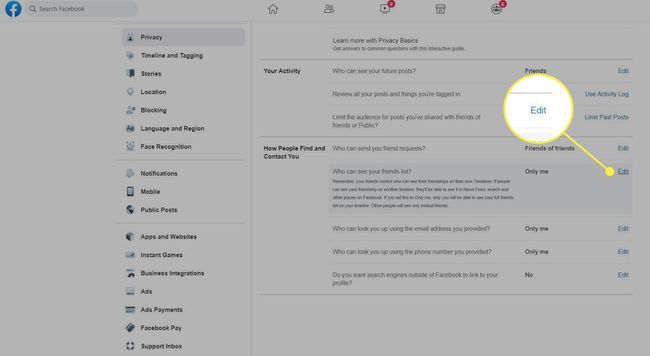
-
Seleziona uno dei due Gli amici o Solo io per mantenere privato il tuo elenco di amici.
Puoi anche personalizzare chi può vedere la tua lista di amici scegliendo Amici specifici o amici tranne. Amici specifici include solo le persone da te designate e Amici eccetto esclude persone specifiche nel tuo elenco.
-
In alternativa, vai alla pagina del tuo profilo Facebook. Vai al Gli amici scheda sotto la tua foto di copertina.
Seleziona il tuo nome da qualsiasi pagina di Facebook per accedere alla pagina del tuo profilo.

-
Seleziona il menu a tre punti nell'angolo in alto a destra della schermata Amici e scegli Modifica privacy.

-
Seleziona un pubblico accanto a Lista di amici e A seguire.
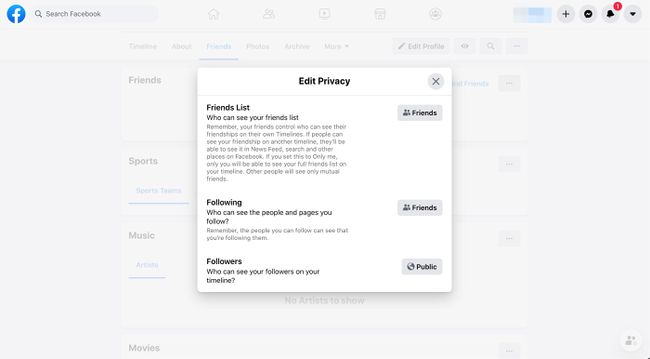
Seleziona il X icona per salvare le modifiche e chiudere la finestra.
Come rivedere le impostazioni sulla privacy del tuo profilo
Il tuo profilo Facebook è pubblico per impostazione predefinita, il che significa che è indicizzato da Google e da altri motori di ricerca e visualizzabile da chiunque.
Gli esperti di privacy ti consigliano rivedere le impostazioni per ogni elemento nel tuo profilo Facebook.
Seleziona il tuo nome nella parte superiore di qualsiasi schermata di Facebook per accedere al tuo profilo.
-
Selezionare Modifica i dettagli nel riquadro sinistro della pagina del tuo profilo. Il Personalizza la tua introduzione si apre la scatola.
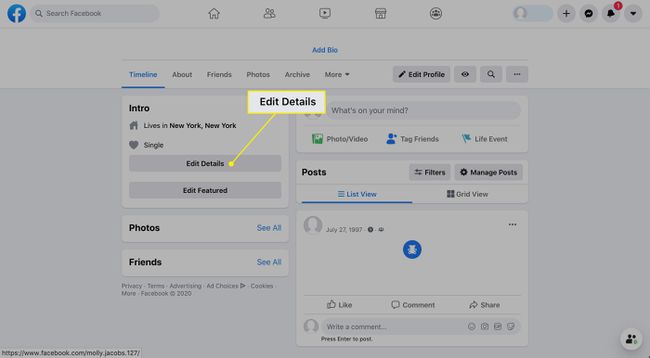
-
Disattiva l'interruttore accanto alle informazioni che desideri mantenere private. Ciò include le caselle accanto all'istruzione, alla tua città attuale, alla tua città natale e ad altre informazioni personali che hai aggiunto a Facebook.
Per modificare invece un elemento, seleziona matita icona.

Come rendere il tuo profilo invisibile ai motori di ricerca
Puoi bloccare la visualizzazione del tuo profilo nei motori di ricerca. Ecco cosa fare.
-
Seleziona il freccia nell'angolo in alto a destra di qualsiasi schermata di Facebook.

-
Selezionare Impostazioni e privacy nel menu a tendina.

-
Scegliere Impostazioni.

-
Selezionare Privacy nel riquadro di sinistra.

-
Accanto a Vuoi che i motori di ricerca esterni a Facebook si colleghino al tuo profilo?,Selezionare Modificare e deseleziona la casella di controllo che consente ai motori di ricerca di vederti su Facebook.

Come utilizzare il selettore di pubblico in linea di Facebook
Facebook fornisce selettori di pubblico per consentirti di impostare diverse opzioni di condivisione per ogni contenuto che pubblichi sul social network.
Quando apri una schermata di stato per creare un post, vedi l'impostazione sulla privacy che hai scelto di utilizzare come impostazione predefinita nella parte inferiore dello schermo. Occasionalmente, potresti voler cambiare questo.
Seleziona il pulsante con l'impostazione della privacy nella casella di stato e seleziona un pubblico per un post specifico. Le opzioni includono Pubblico, Gli amici, e Solo io, insieme a Amici tranne, e Amici specifici.
Con il nuovo pubblico selezionato, scrivi il tuo post e seleziona Inviare per inviarlo al pubblico prescelto.
Modifica le impostazioni sulla privacy negli album fotografici
Quando carichi le foto, puoi modificare le impostazioni sulla privacy delle foto di Facebook per album o per singola immagine.
Per modificare l'impostazione della privacy per un album di foto:
-
Vai al tuo profilo e seleziona Fotografie.

-
Seleziona il Di più menu accanto all'album che vuoi modificare e scegli Modifica album.

-
Utilizzare il selettore del pubblico per impostare la privacy per l'album.
Alcuni album hanno selettori di pubblico su ogni foto, che ti consentono di selezionare un pubblico specifico per ogni foto.

